Microsoft Teamsはチームでのコミュニケーションのためのサービスです.オンライン授業などでも利用することができます.
チャットやWeb会議だけの利用であれば,どなたでもすぐに利用できます.
Web会議(Teams会議)の利用
Teams会議には最大1000名の参加が可能です.
Teamsアプリから,カレンダーを開いて +新しい会議 を選択してください.会議をスケジュールして準備できます.
Teams会議は,学外者を含めた形でも開催できます.参加者を会議にすぐに接続させたい場合はロビーを迂回するユーザーの設定を変更します.
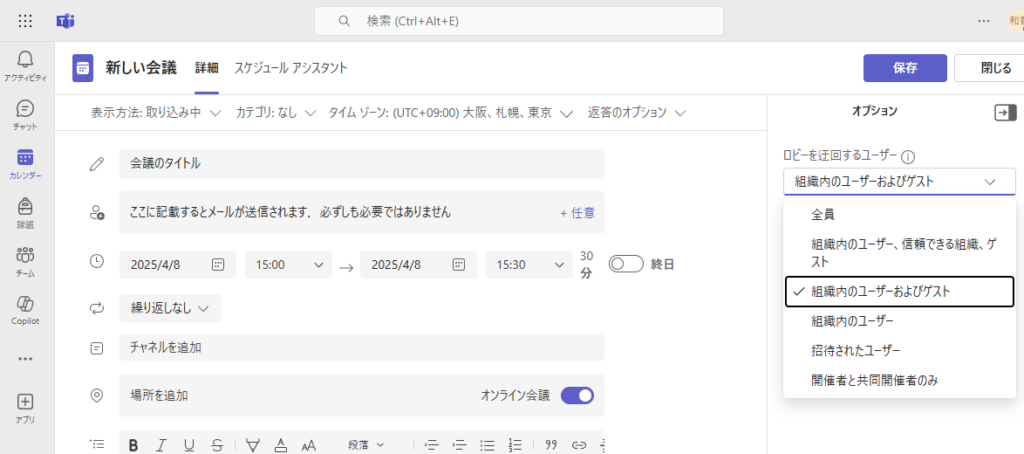
※2025/6/12追加:Teamsを使ったウェブ会議の開催方法(教職員限定)https://itec.nifs-k.ac.jp/info/msteams-webmeeting/
チームの作成
Teamsで「チーム」機能を利用するためには,チーム(Teamsグループ)の作成が必要となります.以下の様式でスポーツ情報センターまでチーム作成を依頼してください.チームの作成は個人からは実施できません.
※チャットやWeb会議だけの利用は申請は不要です.
To: itec@nifs-k.ac.jp
件名: Teamsグループ作成申請
本文:
Teamsグループ作成を申請します.
氏名:鹿屋太郎
グループ名:例)栄養学概論,鹿屋太郎ゼミ
グループ英語名:
使用目的:例)ゼミ/課外活動/その他
グループ名には,管理上の識別子が付与されます.予めご了承ください.
チームのメンバーを追加する
チームの管理者は,チームにメンバーを追加することができます.
申請によりチームが作成されると,Teamsアプリの「あなたのチーム」に新しいチームが表示されますので,メンバーを追加するチームを選択します.
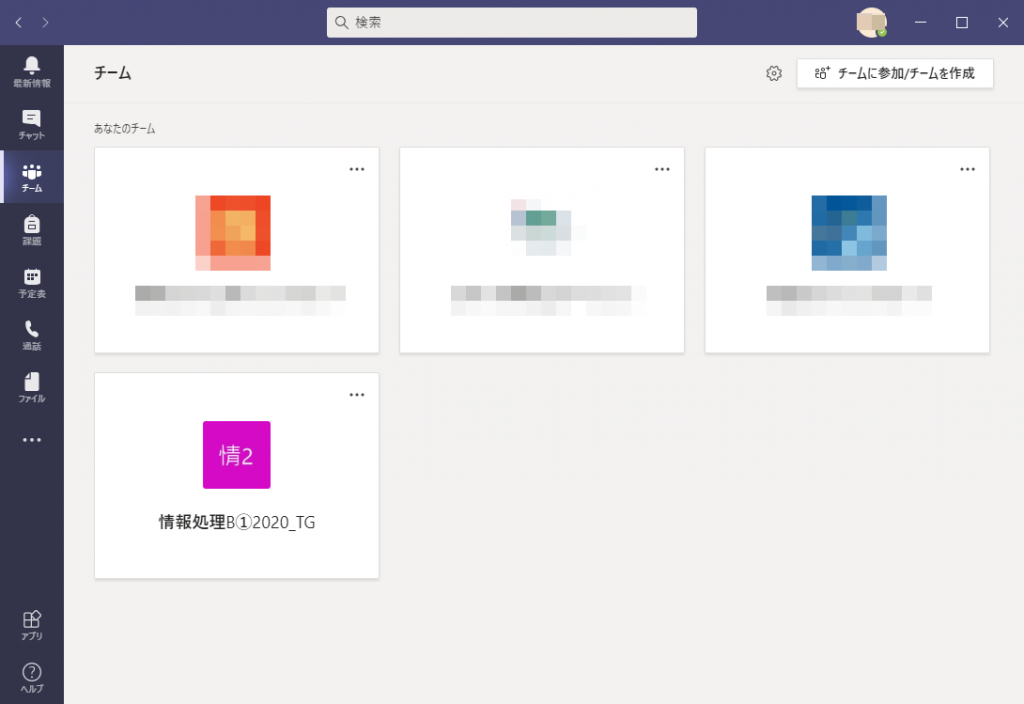
チーム名の右に表示される三点リーダ(…)をクリックし,メンバーを追加を選びます.氏名やメールアドレスで学内の利用者を追加できます.
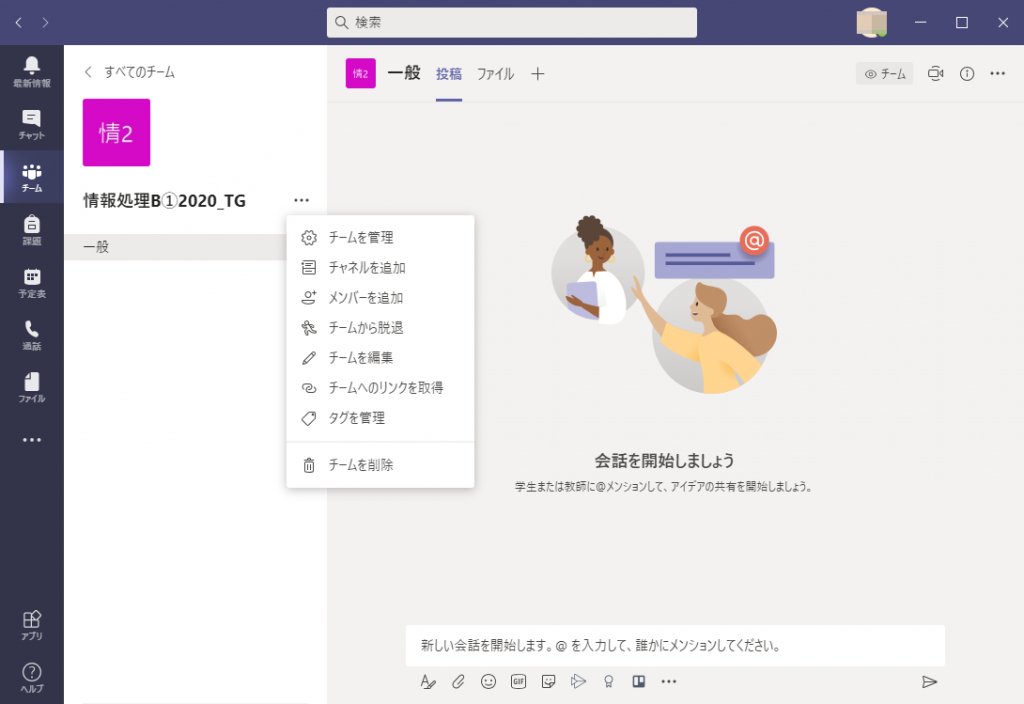
授業などで大勢を追加する場合,チームへのリンクを取得からURLを取得し,QRコードなどを使って学生に提示する方法もあります.
または,チームを管理>設定>チームコード と進んで7文字程度のチームコードを取得することも可能です.学生にはチームコードを提示してください.